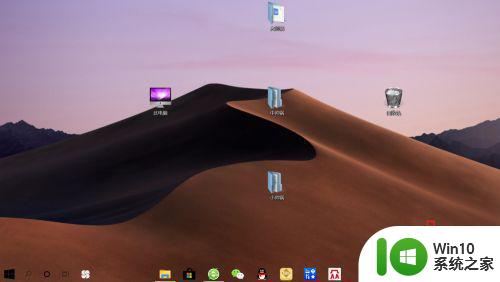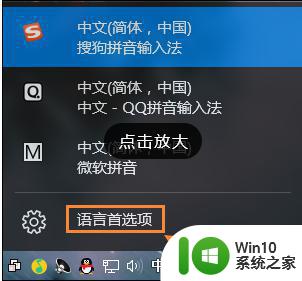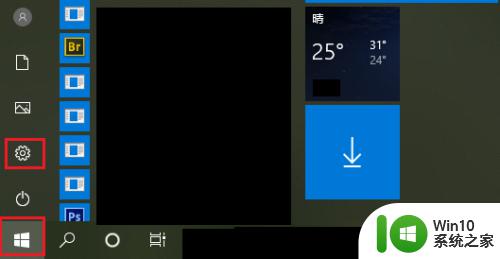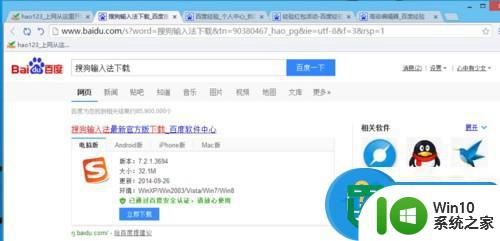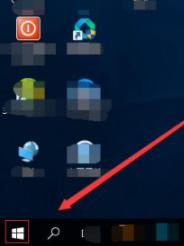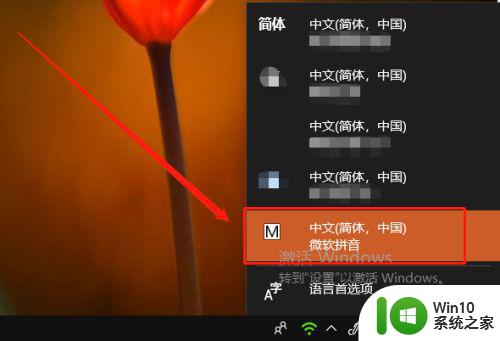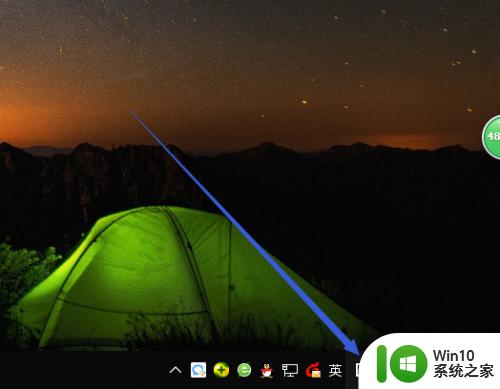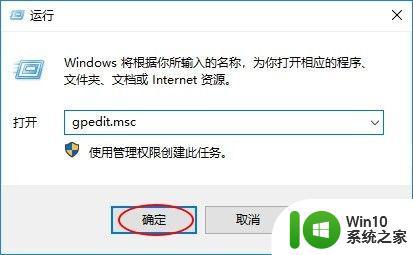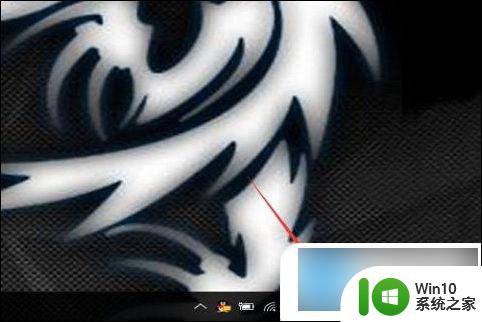win10自带的输入法怎么关闭 window10自带输入法的关闭方法
更新时间:2023-12-11 14:38:42作者:zheng
有些用户在win10电脑上安装了其他输入法之后切换输入法很麻烦,想要关闭自带输入法,今天小编给大家带来win10自带的输入法怎么关闭,有遇到这个问题的朋友,跟着小编一起来操作吧。
具体方法:
1.切换到自带输入法,点击如图所示按钮。
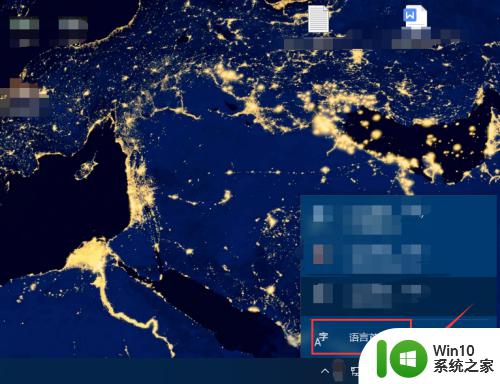
2.在打开的窗口中点击中文。
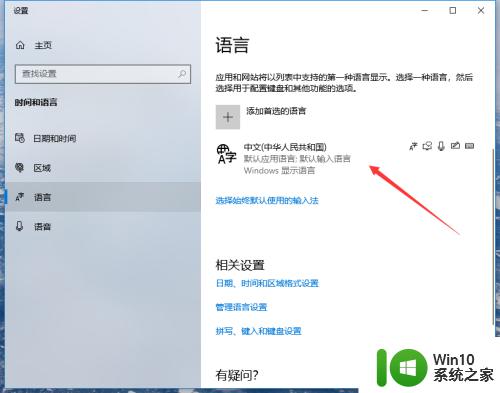
3.在打开的下拉菜单中选择选项。
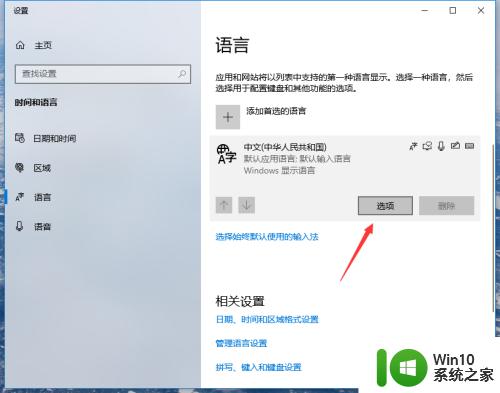
4.点击微软拼音,选择下方的删除。
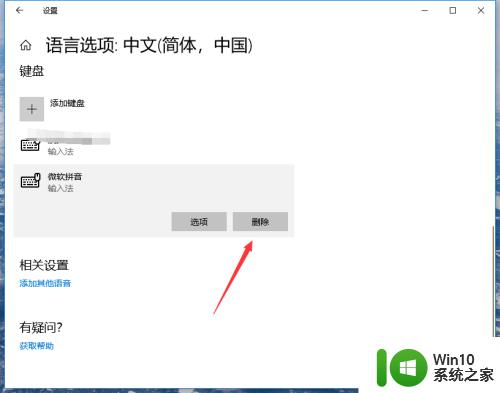
5.这样自带的输入法就关闭。
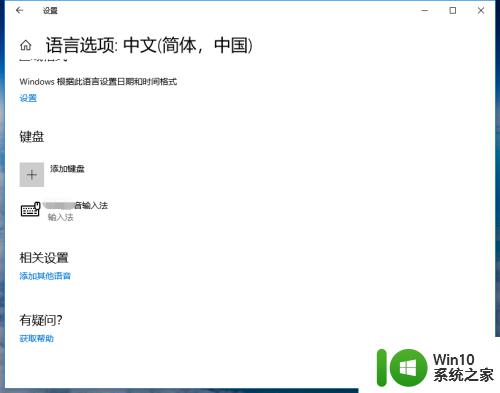
6.返回桌面后按切换输入法按钮,不会显示自带的输入法了。
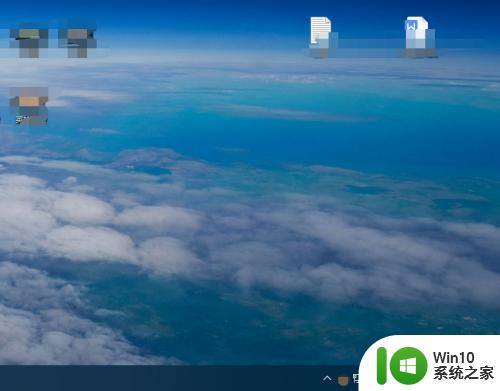
以上就是win10自带的输入法怎么关闭的全部内容,有需要的用户就可以根据小编的步骤进行操作了,希望能够对大家有所帮助。